Как создать впн на виндовс 10
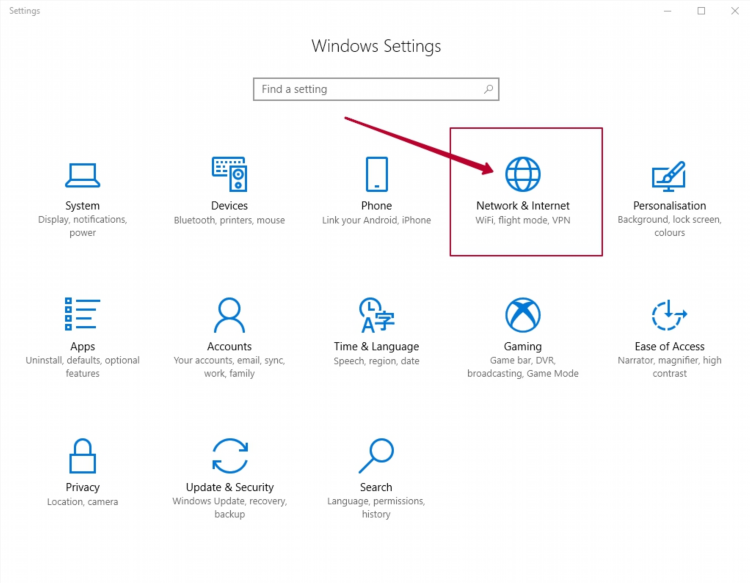
Как создать VPN на Windows 10
Создание виртуальной частной сети (VPN) на Windows 10 является важным шагом для обеспечения конфиденциальности и безопасности при использовании интернета. Виртуальные частные сети позволяют шифровать трафик, скрывать реальный IP-адрес и обеспечивать безопасное подключение к удалённым ресурсам. В данной статье рассматривается, как создать VPN на Windows 10 с использованием встроенных инструментов операционной системы.
Подготовка к созданию VPN на Windows 10
Перед тем как настроить VPN на Windows 10, необходимо понимать, какие типы VPN доступны в системе, а также какие данные потребуется предоставить для настройки. Windows 10 поддерживает несколько типов VPN-соединений:
-
PPTP — старый, но относительно быстрый протокол, не всегда безопасный.
-
L2TP/IPsec — более безопасный, чем PPTP, но может быть медленнее.
-
SSTP — более защищённый протокол, использующий SSL, подходит для обхода блокировок.
-
IKEv2/IPsec — один из самых надёжных протоколов, часто используется для мобильных устройств.
-
OpenVPN — сторонний протокол, не поддерживается напрямую Windows, но может быть установлен с помощью дополнительного ПО.
Для настройки VPN потребуется знать следующие данные:
-
Адрес сервера VPN — это может быть IP-адрес или доменное имя.
-
Тип VPN — выбирается в зависимости от предпочтений и возможностей сервера.
-
Данные для авторизации — имя пользователя и пароль.
-
Дополнительные параметры безопасности — например, использование сертификатов или ключей.
Шаги для создания VPN-соединения на Windows 10
Шаг 1: Открытие настроек VPN
Чтобы создать VPN-соединение, откройте меню настроек Windows 10:
-
Нажмите Пуск и выберите Настройки (иконка шестерёнки).
-
Перейдите в раздел Сеть и интернет.
-
Выберите вкладку VPN.
Шаг 2: Добавление нового VPN-соединения
В разделе VPN нажмите Добавить подключение VPN. Заполните форму с необходимыми данными:
-
Поставщик VPN — выберите «Windows (встроенный)».
-
Имя подключения — укажите любое имя для вашего VPN-соединения.
-
Имя или адрес сервера — введите адрес VPN-сервера, предоставленный вашим провайдером.
-
Тип VPN — выберите подходящий тип VPN (например, L2TP/IPsec или IKEv2).
-
Тип информации для входа — выберите «Имя пользователя и пароль» (если это необходимо).
-
Имя пользователя и Пароль — введите данные для авторизации.
После этого нажмите Сохранить.
Шаг 3: Подключение к VPN
Чтобы подключиться к созданному VPN-соединению:
-
Перейдите в раздел Сеть и интернет.
-
Выберите VPN.
-
Найдите своё VPN-соединение в списке и нажмите Подключиться.
-
Введите имя пользователя и пароль, если это необходимо.
-
Нажмите Подключиться.
После успешного подключения вы сможете использовать интернет через защищённое соединение VPN.
Дополнительные настройки и советы
Изменение параметров безопасности
В некоторых случаях для улучшения безопасности или для соблюдения политики безопасности VPN-серверов, вам может потребоваться изменить дополнительные параметры. Для этого:
-
Перейдите в раздел Сетевые подключения (правый клик по значку сети на панели задач и выберите «Центр управления сетями и общим доступом»).
-
Найдите своё VPN-соединение и выберите Свойства.
-
Перейдите на вкладку Безопасность и настройте дополнительные параметры, такие как тип шифрования или настройки IPsec.
Использование сторонних приложений для VPN
Если встроенные возможности Windows 10 не удовлетворяют ваши потребности, можно использовать сторонние приложения для создания VPN-соединений. Многие провайдеры VPN предлагают свои программы для Windows, которые автоматически настраивают все параметры для подключения к серверу.
FAQ
Нужно ли для создания VPN на Windows 10 стороннее ПО?
Нет, для создания VPN на Windows 10 можно использовать встроенные инструменты операционной системы, которые поддерживают различные типы протоколов VPN.
Как узнать, какой тип VPN использовать?
Тип VPN зависит от требований вашего провайдера или организации. Наиболее универсальными и безопасными считаются L2TP/IPsec и IKEv2.
Могу ли я использовать VPN для обхода блокировок?
Да, VPN позволяет обойти географические и национальные блокировки, скрывая ваш реальный IP-адрес и обеспечивая доступ к заблокированным ресурсам.
Могу ли я создать несколько VPN-соединений на Windows 10?
Да, Windows 10 поддерживает создание нескольких VPN-соединений. Вы можете настроить несколько различных VPN и переключаться между ними по мере необходимости.
Почему VPN не подключается?
Если VPN не подключается, причины могут быть следующими:
-
Неправильно введённые данные для авторизации.
-
Проблемы с сервером или его настройками.
-
Используемый тип VPN не поддерживается или настроен неправильно.
Настройка VPN на Windows 10 — это простой процесс, который позволяет существенно повысить безопасность и конфиденциальность при использовании интернета. Следуя инструкциям, можно быстро настроить виртуальную частную сеть и защитить свою активность в сети.

Посетители, находящиеся в группе Гости, не могут оставлять комментарии к данной публикации.